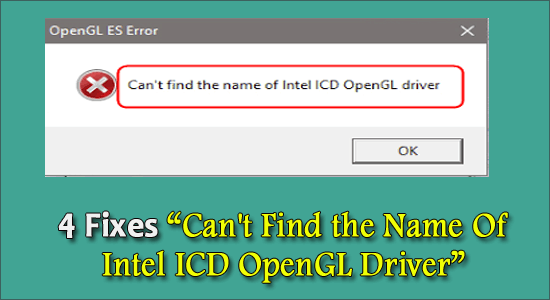
Ha Windowst használ, és ezt a hibaüzenetet látja: „Nem található az Intel ICD OpenGL illesztőprogram neve” , akkor nincs egyedül. Sok Windows-felhasználó beszámol erről. De a jó hír az, hogy ezzel az útmutatóval könnyedén megjavíthatja.
Amikor olyan alkalmazásokat nyit meg, mint a Google Chrome, az NVIDIA GeForce Experience, a Gephi, az OSU, az Origin és a Tunelite, egy Open ES Erro r jelenik meg, amely szerint nem találja az Intel ICD OpenGL illesztőprogram nevét .
A Trustpilot ingyenes illesztőprogram-frissítőjén kiváló értékelés
. Ez egy ingyenes megoldás a Windows 11, 10, 8 és 7 illesztőprogramokkal kapcsolatos összes problémájára. És a teljes rendszer illesztőprogramjainak automatikus frissítése.
Ez az OpenGL-illesztőprogram-hiba főleg a Windows 10-re való frissítés után jelentkezik. A probléma a legtöbb esetben azért fordul elő Önnel, mert a Windows 10 nem telepítette a megfelelő grafikus illesztőprogramot a Windows 10 rendszerre.
Ezt a problémát a grafikus kártya illesztőprogramjának frissítésével oldhatja meg .
Hogyan lehet javítani, hogy „Nem találom az Intel ICD OpenGL illesztőprogram nevét”?
Kövesse az alábbi javításokat, és nézze meg, melyik oldja meg a problémát.
1. megoldás – Távolítsa el az Intel Display illesztőprogramot
Mindenekelőtt javasolt az Intel kijelzőadapter eltávolítása, mivel ez a problémás illesztőprogram problémákat okoz az Ön esetében, és hibákat mutat.
- Az Intel kijelző-illesztőprogram teljes eltávolításához a Vezérlőpultról is el kell távolítania azt .
- Az Eszközkezelőben lépjen a Display adapterek, majd az Intel Graphics illesztőprogram elemre , és kattintson az Eltávolítás gombra.
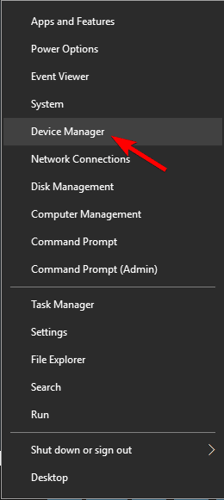
- Menjen a Vezérlőpultra , válassza a Programok és szolgáltatások lehetőséget , és keresse meg az Intel Graphics Software elemet . Távolítsa el az Intel illesztőprogramokat most .
Ezen a ponton valószínű, hogy az Intel ICD OpenGL illesztőprogramot is eltávolítják az Intel illesztőprogram eltávolításával együtt. A legújabb Intel kijelző-illesztőprogramot manuálisan kell megkeresnie és telepítenie.
2. megoldás – Töltse le a legújabb Intel grafikus illesztőprogramot
Az illesztőprogram frissítéséhez töltse le a legújabb illesztőprogramot a gyártó webhelyéről.
- Keresse fel az I ntel hivatalos webhelyét . Ezután lépjen az illesztőprogram letöltési oldalára.
- Írja be a grafikus kártya típusszámát , és nyomja meg az Enter billentyűt.
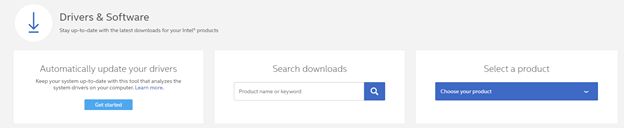
- Ki kell választania az operációs rendszer típusát , például Windows 10 32 bites vagy Windows 7 64 bites .
- Kattintson a Windows rendszerének megfelelő .exe fájlra , hogy letöltse és telepítse a számítógépére.
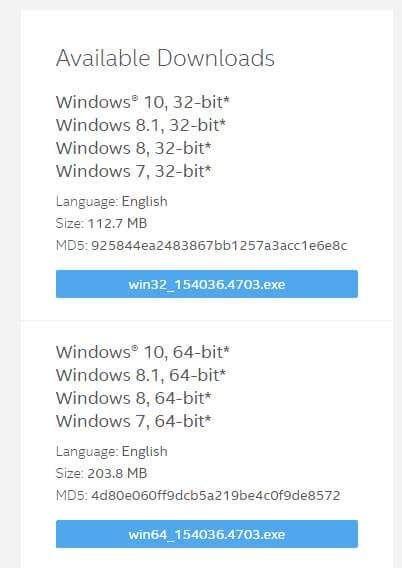
- Az új illesztőprogram telepítése után indítsa újra a számítógépet , majd ellenőrizze, hogy a hiba továbbra is fennáll-e.
3. megoldás – Változtassa meg az alkalmazás verzióját a PC architektúrájára
Nagyrészt Intel ICD OpenGL illesztőprogram-hibát kap, mert az olyan alkalmazások, mint a Chrome, OSU, Gephi, NVIDIA 32 bitesek lehetnek, míg a számítógépe Windows 10 64 bites rendszeren fut. Bár abszurdnak hangzik, soha nem zárhatja ki annak lehetőségét, hogy rossz alkalmazást töltött le, amely nem kompatibilis a Windows 10 architektúrával.
Ebben a tekintetben jobb, ha először ellenőrizze a számítógép architektúráját, majd győződjön meg arról, hogy az alkalmazás architektúrája megegyezik az operációs rendszer architektúrájával.
- Írja be a Command Prompt parancsot a keresőmezőbe, és kattintson rá jobb gombbal a Futtatás rendszergazdaként lehetőséghez.
- A CMD parancssorban futtassa a wmic os get osarchitecture parancsot a Windows architektúra lekéréséhez.
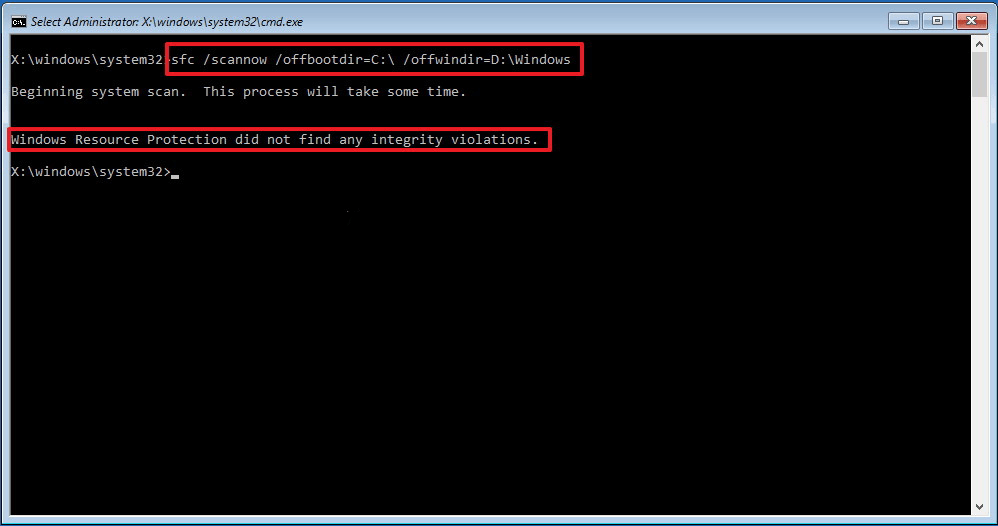
- A jelenleg használt architektúrát közvetlenül az OSRarchitecture alatt láthatja .
- Most, hogy ismeri az operációs rendszer architektúráját, győződjön meg arról, hogy a megnyitni kívánt alkalmazás rendelkezik a szükséges bitverzióval. Ha nem, távolítsa el , és telepítse újra a megfelelő verziót.
- Miután meggyőződött arról, hogy az alkalmazás verziója helyes, indítsa újra a számítógépet , és ellenőrizze, hogy az alkalmazás a következő újraindításkor sikerül-e futnia.
4. megoldás – Térjen vissza az Intel grafikus illesztőprogram régebbi verziójára
Ha a fenti módszerek nem segítettek, akkor nagyon valószínű, hogy az Intel által kiadott általános javítás nem vonatkozik az Ön helyzetére, és a számítógép gyártója még nem adott ki az Ön modelljének megfelelő illesztőprogram-frissítést. Ebben az esetben az egyetlen járható megoldás az, ha visszatér egy régebbi verzióhoz, amely jól működött a számítógép specifikációinak megfelelően. Íme egy gyors útmutató ehhez:
- Látogassa meg az Intel webhelyének hivatkozását , és töltse le az Intel Graphics Driver telepítőjét a Windows verziójának és az operációs rendszer architektúrájának megfelelően.
- Megjegyzés: Bár az Intel letöltőközpontjából különböző verziókat tesztelhet , a 15.40-es verzió az egyik legstabilabb kiadás. Ha a " Nem találom az Intel ICD Open GL illesztőprogram nevét " című hibát , kísérletezhet különböző régebbi verziókkal.
- Nyissa meg a telepítőt, és kövesse a képernyőn megjelenő utasításokat az Intel Graphics Driver régebbi verziójának telepítéséhez .
- Az illesztőprogram telepítése után indítsa újra a számítógépet, és ellenőrizze, hogy a probléma megoldódott-e, és megnyithatja az alkalmazást az Intel ICD OpenGL illesztőprogram-hiba nélkül.
Javasolt megoldás az illesztőprogram-problémák megoldására Windows operációs rendszeren
Ez egy fejlett eszköz, amely pusztán egyszeri beolvasással észleli és kijavítja az illesztőprogramokkal kapcsolatos különféle problémákat és hibákat.
Ezzel telepítheti a legújabb illesztőprogramokat, valamint frissítheti a meglévő eszközillesztőket.
Következtetés
Tehát ez az egész a „ Nem találom az Intel ICD OpenGL illesztőprogram hibájáról ” szól.
Itt minden tőlem telhetőt megtettem, hogy felsoroljam a teljes javításokat, amelyek megoldják a Nem találom az Intel ICD OpenGL-illesztőprogram nevét.
Kövesse egyesével a megadott megoldást. Remélem, cikkünknek sikerült kijavítania a hibát az Ön esetében.
Ne felejtsd el like-olni és megosztani ezt a cikket barátaiddal.
Sok szerencsét..!
![Hogyan lehet élő közvetítést menteni a Twitch-en? [KIFEJEZETT] Hogyan lehet élő közvetítést menteni a Twitch-en? [KIFEJEZETT]](https://img2.luckytemplates.com/resources1/c42/image-1230-1001202641171.png)
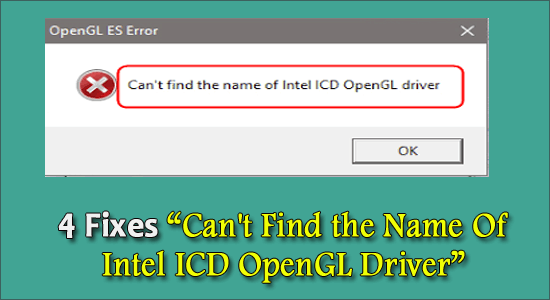
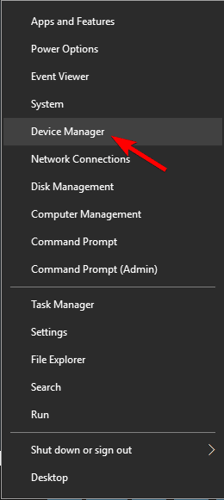
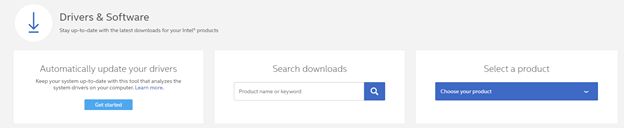
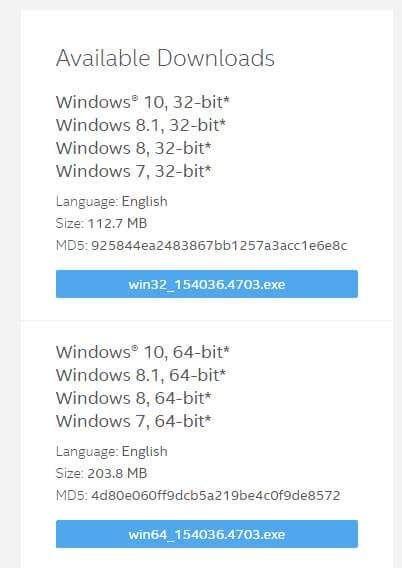
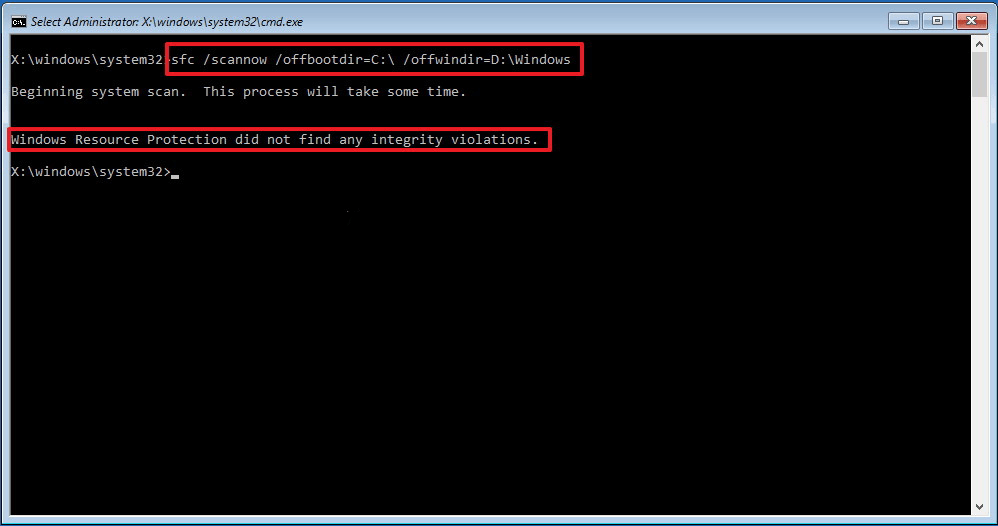


![[JAVÍTOTT] „A Windows előkészítése, ne kapcsolja ki a számítógépet” a Windows 10 rendszerben [JAVÍTOTT] „A Windows előkészítése, ne kapcsolja ki a számítógépet” a Windows 10 rendszerben](https://img2.luckytemplates.com/resources1/images2/image-6081-0408150858027.png)

![Rocket League Runtime Error javítása [lépésről lépésre] Rocket League Runtime Error javítása [lépésről lépésre]](https://img2.luckytemplates.com/resources1/images2/image-1783-0408150614929.png)



